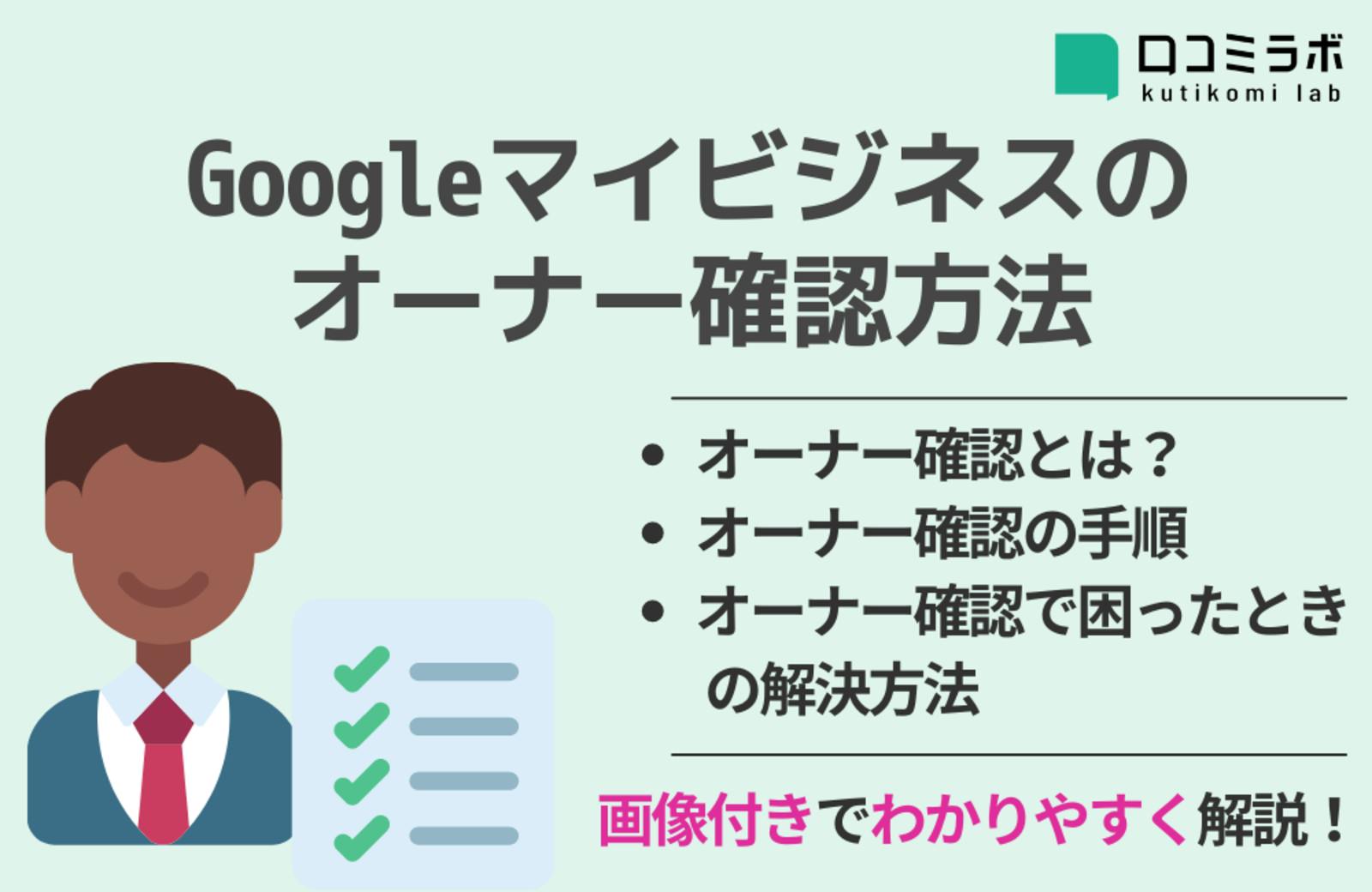
Googleマイビジネスの登録・運用を行う際に、マイビジネスのオーナー確認を行うことはとても重要です。
なぜなら、オーナー確認をすることで、
・お店の情報をユーザーに発信する
・口コミを元にユーザーとコミュニケーションをとる
・アクセスやデータの分析をする
ことが可能になるからです。
オーナー確認はとても簡単な手順で行えます。
今回の記事はGoogle マイビジネスの登録、オーナー確認の3つの方法から活用術まで分かりやすく解説します。
関連記事:基礎から学ぶ「Google マイビジネス」まずは店舗を登録して集客につなげよう
- Googleマップとは?
- Googleマイビジネスとは?マップとの違い
- なぜ今Googleマイビジネスが重要なのか。5つの理由
- Googleマイビジネスの登録手順、徹底解説!
- Googleマイビジネス「カテゴリ」選択の注意点
- Googleで口コミを増やす3つの方法
※Googleマイビジネスは、2021.11.5よりGoogle ビジネスプロフィールという名称に変更されました。
これに伴い、2022年にスマートフォン向けGoogleマイビジネスのアプリが終了します。
アプリ終了前に、これまでと同じように快適に使えるよう今から準備しておきましょう!
Googleマイビジネスのオーナー確認とは
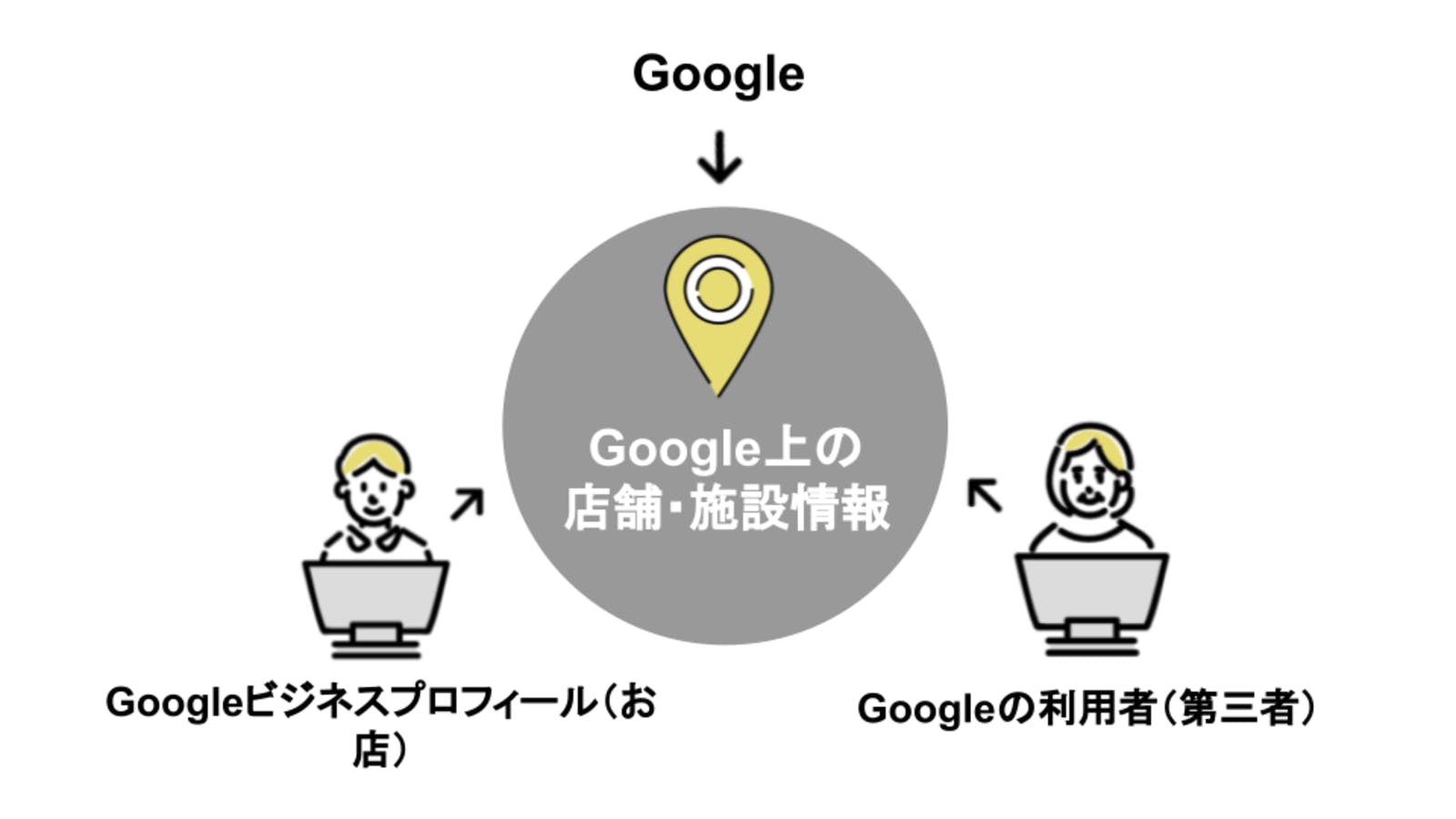
Googleマイビジネスの情報は、店舗のオーナーが登録する場合もありますが、ほとんどの情報はGoogleが独自に集められた情報とGoogleマップユーザー(第三者)から提供された情報をもとに自動生成されます。
そのため、店舗のオーナーが作成しなくてもマイビジネス情報が作成されてしまっているケースもあります。
「できるだけ多くの最新情報をユーザーに提供する」ことをGoogleは目的としているため、ビジネス情報の整合性はビジジネスオーナーが確認する必要があります。
オーナー確認をすることで、Google マップや検索結果に無料で自店の情報を表示し、最新情報に更新や管理することができるだけでなく、第三者が勝手にビジネスオーナーになりすますことを防止する効果もあるため、店舗オーナーは必ず行うべき作業です。
Googleマイビジネスのオーナー確認方法
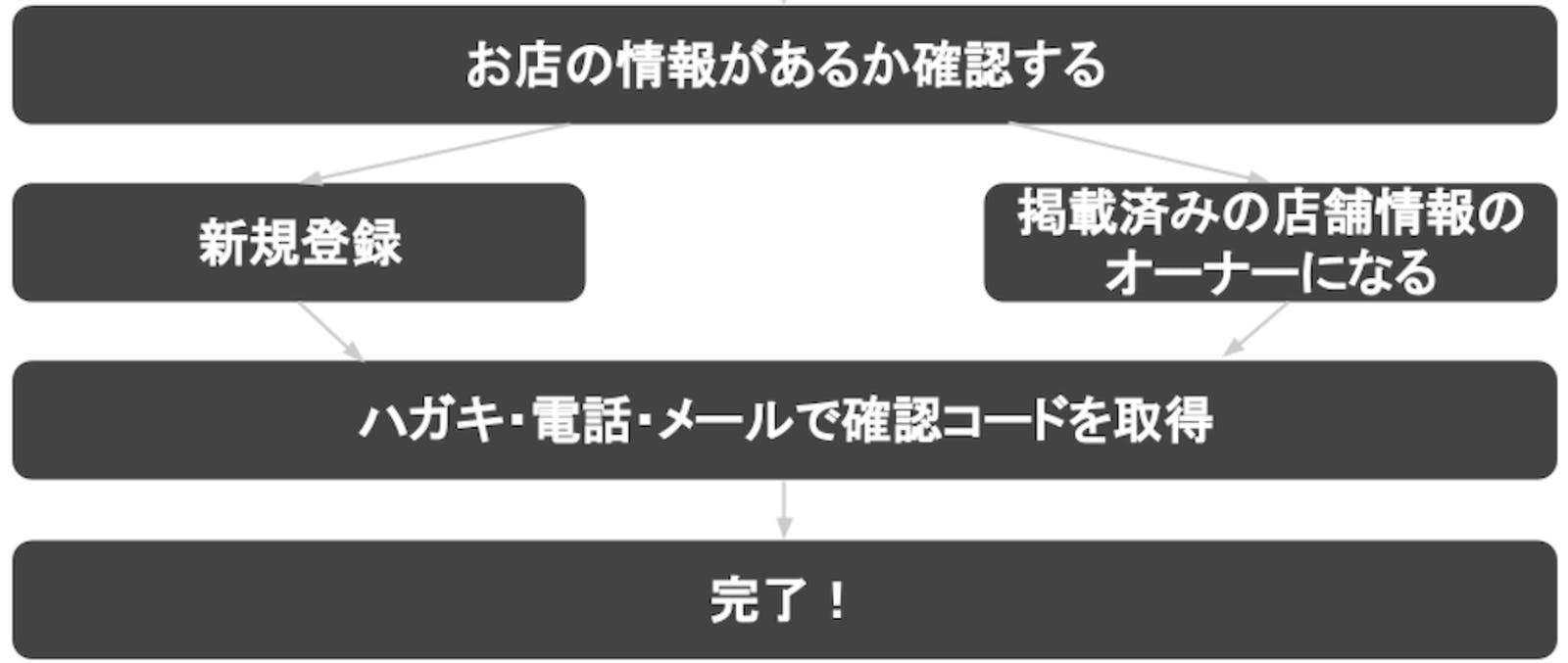
Googleマイビネスのオーナー確認は以下の流れで行います。
|
▼オーナー確認の手順 1. Googleマップでお店の情報があるか検索 |
オーナー確認が済んでいない場合は、ビジネス情報の中に「ビジネスオーナーですか?」が表示されます。
その場合は下記手順に従って、オーナー確認をしましょう。
お店の情報が登録されていない場合は「店舗情報がGoogle マップにない場合のオーナー確認方法」を参照してください。
1. Googleマップでお店の情報があるか検索
まず、Google マップで店舗や施設の名称を検索し、自店舗のGoogle マイビジネスを表示させましょう。検索結果をタップします。
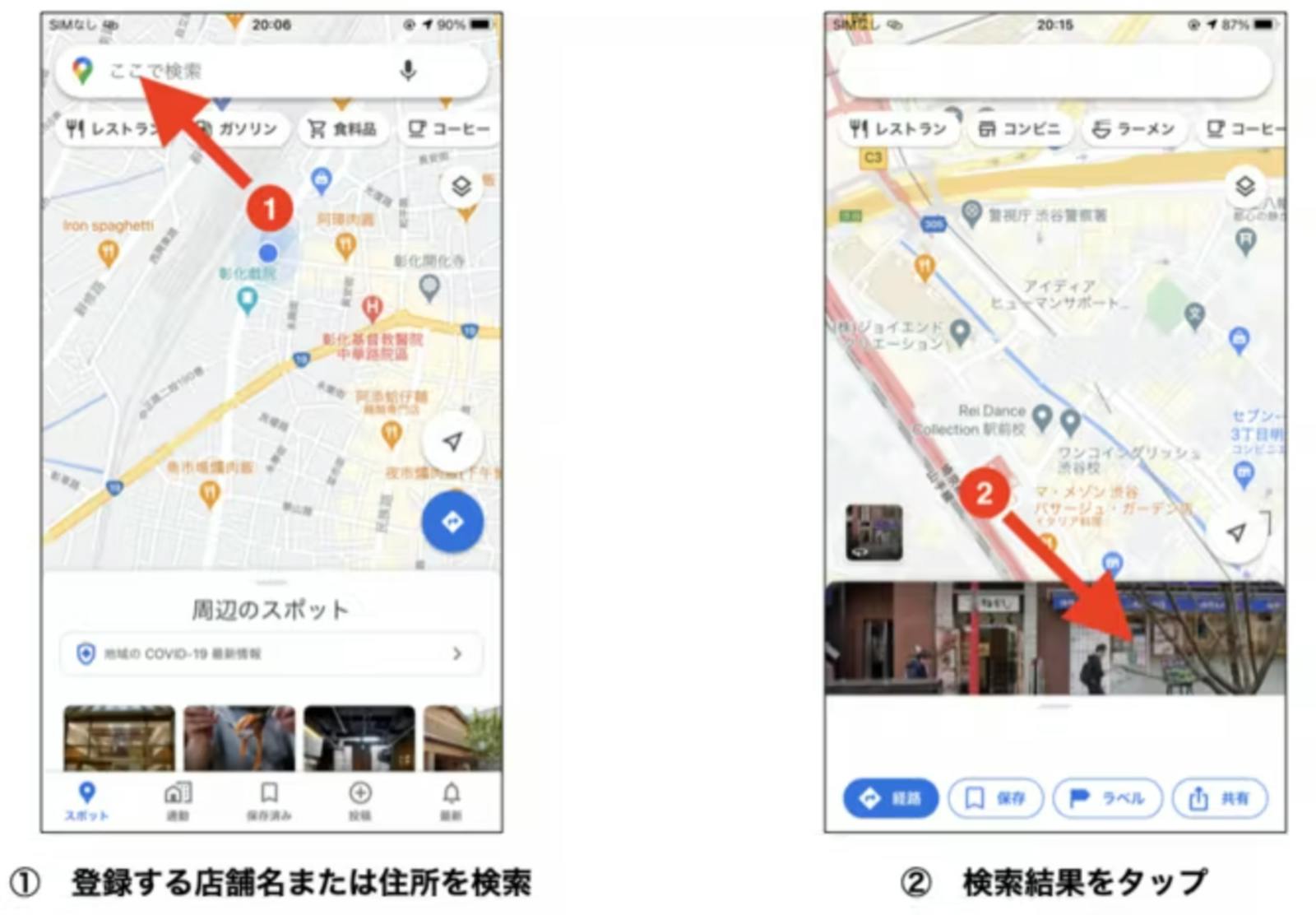
2. Google マップの自店ページで「ビジネスオーナーですか?」をクリック
検索結果をタップし、下にスクロールし「ビジネスオーナーですか?」をタップします。
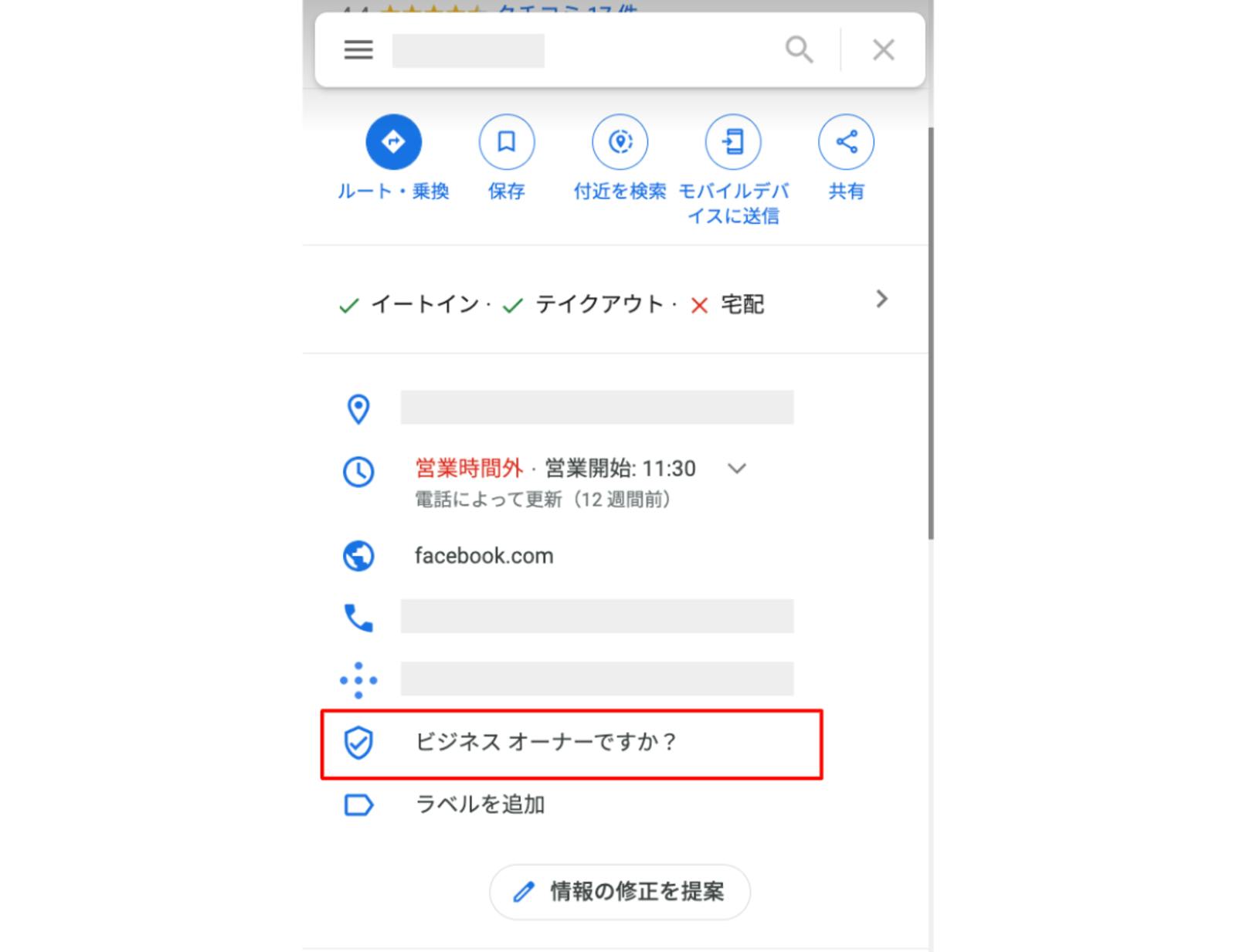
3. 「管理を開始」をクリック
「このビジネスを管理して、クチコミへの返信や連絡先情報の更新を行いましょう」という画面が表示されるので、「管理を開始」をタップします。
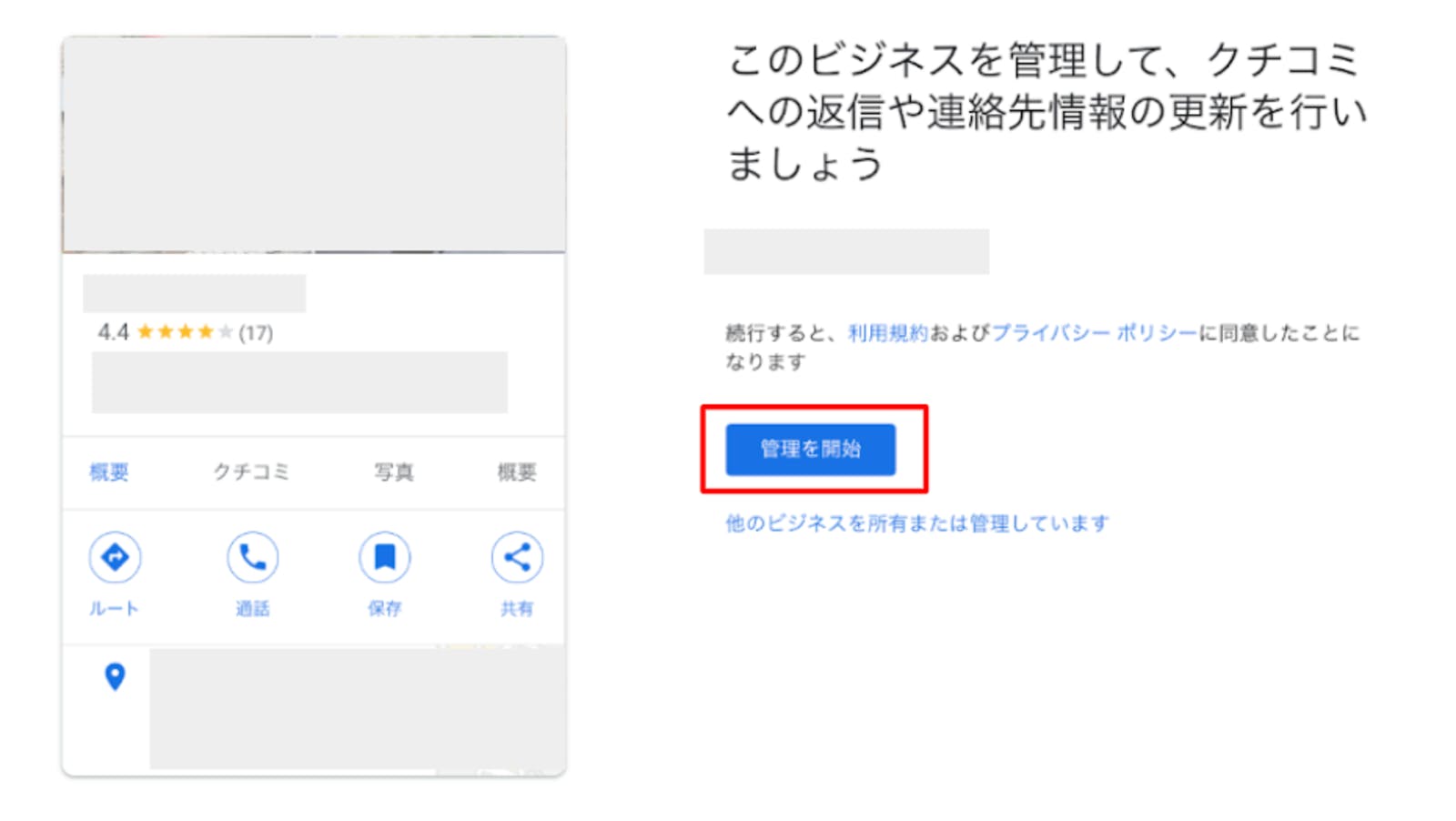
▲[3. 「管理を開始」をタップ]:口コミラボ編集部作成
4. オーナー確認方法を選択する
「確認方法をお選びください」という画面が表示されます。
受け取り方法は主に以下の5つがあります。
・はがき
・電話
・メール
・Google Search Console
・認定承認代理店
表示されている選択肢の中から、自社にあった方法を選択してください。
ここでは郵送(ハガキ)でオーナー確認する方法をメインで取り上げます。
▼郵送(ハガキ)でオーナー確認する方法
ハガキによる郵送の場合は、下記画面で連絡先の名前を入力後、送付先の住所と名前が正しいことを確認します。
「郵送」ボタンをクリックしたら、2~3週間ほどで確認コードが記載されたハガキが届きます。
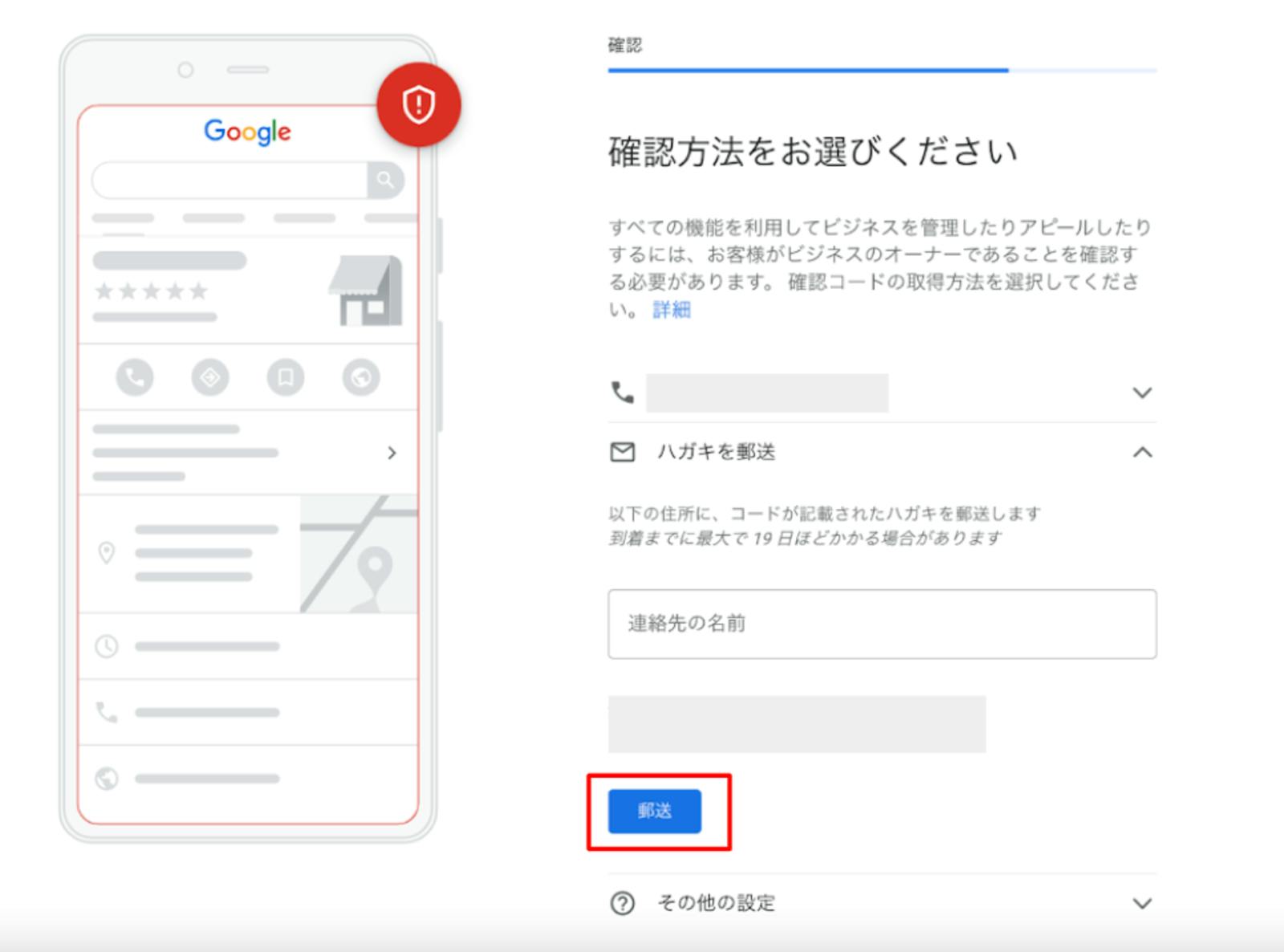
確認コードの有効期限は30日間ですが、届くまでに時間がかかる場合があるので、確認コードが届き次第認証しましょう。
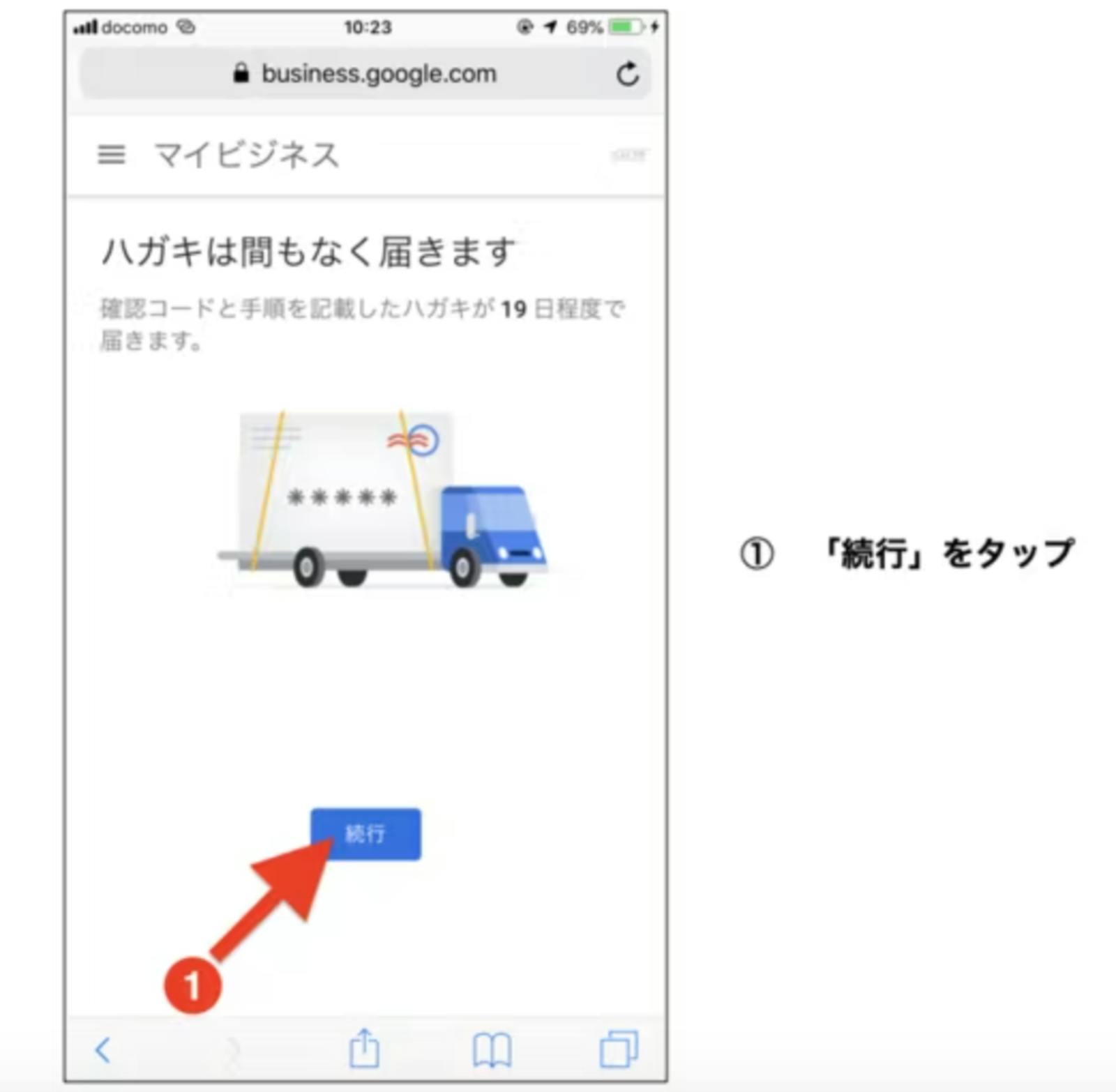
確認書類を受け取ったら、Google マイビジネスの登録に用いたアカウントで記載されたURL(Google マイビジネスの管理画面)にアクセスします。
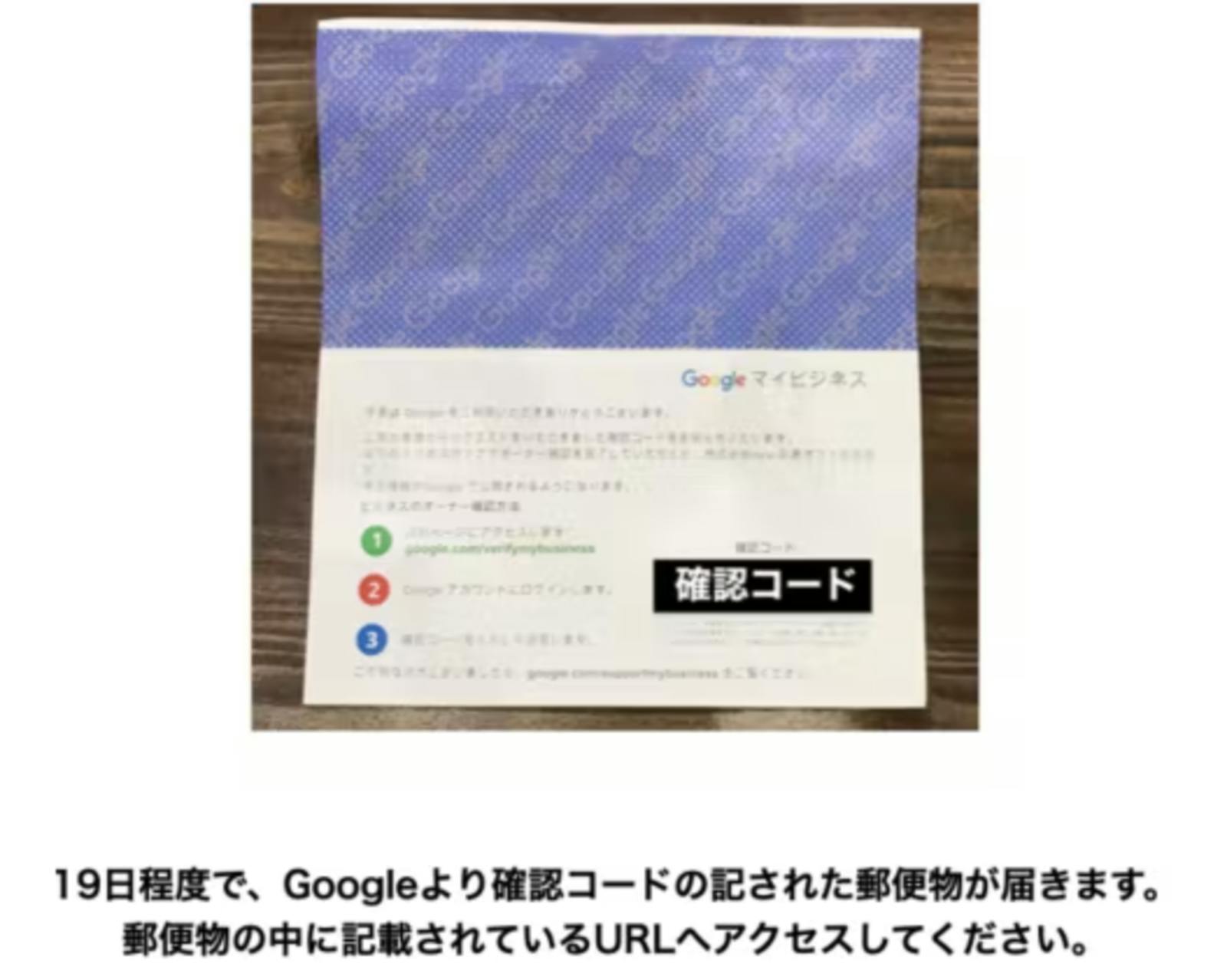
URLにアクセスすると、Google マイビジネスの管理画面が表示されます。
「コードを入力」という画面が表示されるので、送られてきた確認コードを入力し「確認」をタップします。
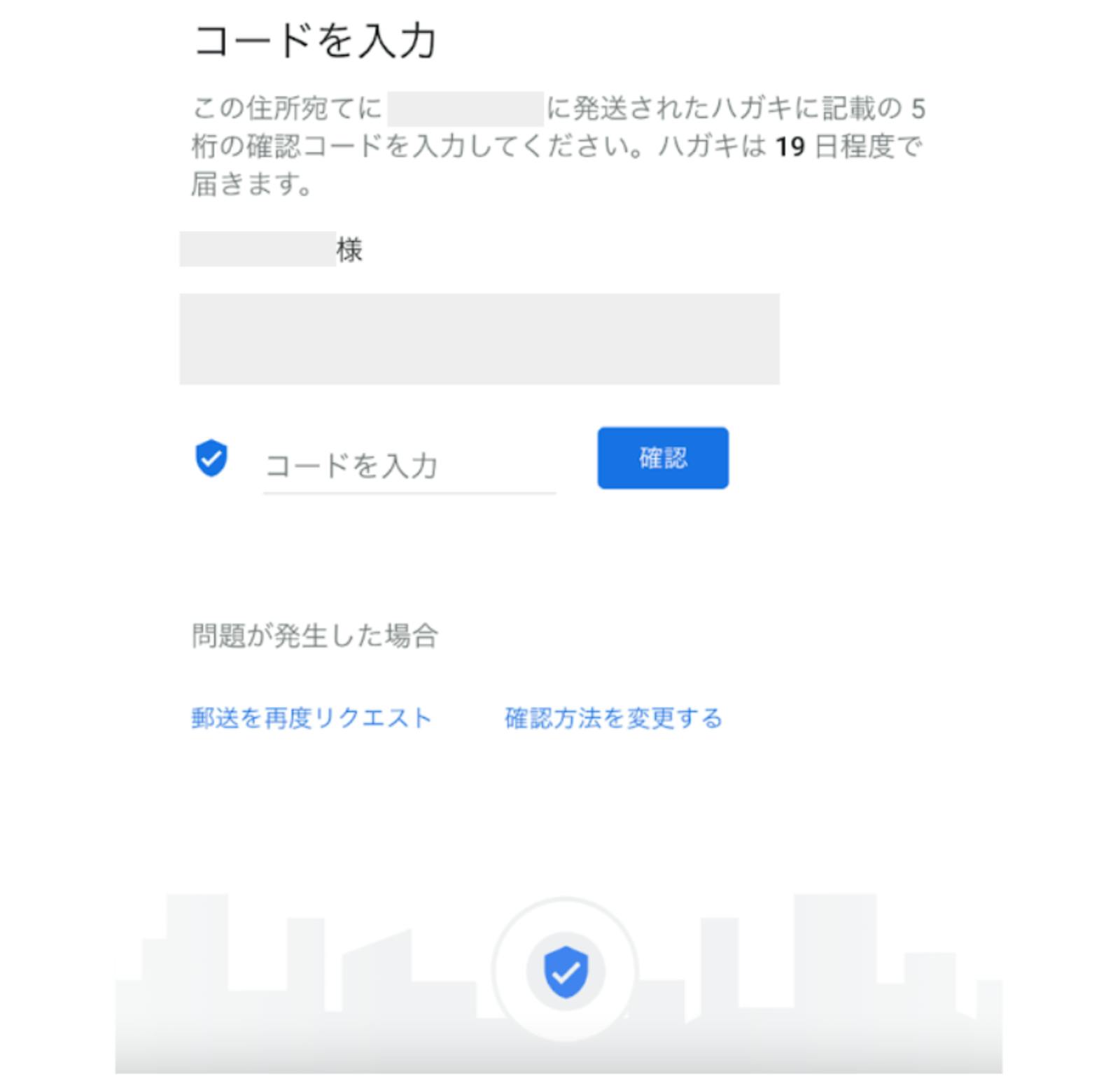
電話でオーナー確認する方法
電話でオーナー確認する場合は、確認画面で「通話」ボタンをクリックします。
数秒後にビジネス情報に登録している電話番号へ自動音声電話で確認コードが伝えられます。
確認コードはのちほど利用するので忘れないようにメモしておきましょう。
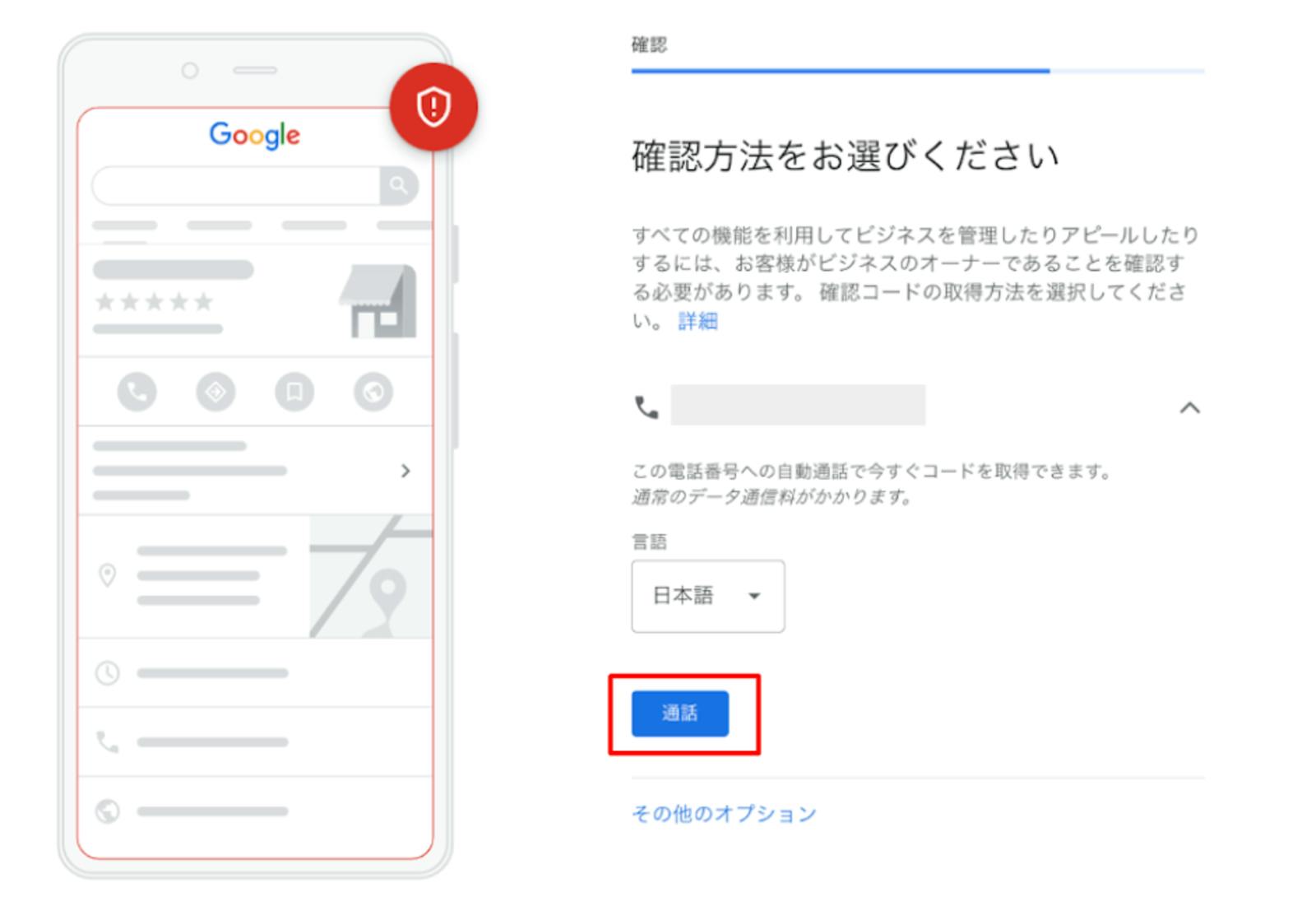
その後の手順はハガキの場合と同じです。
メールでオーナー確認する方法
メールでオーナー確認する場合は、確認画面で自身のメールアドレスに間違いがないか確認後「メール」ボタンをクリックします。
数秒後にコードが記載されたメールが届きます。メールでオーナー確認する場合は、独自ドメインのホームページのある場合に限られるケースが多いようです。
Search Console(サーチコンソール)でオーナー確認する方法
店舗のWebサイトがGoogleの「Search Console(サーチコンソール)」に登録されている場合は、確認コードを使わずに即時オーナー確認できます。なお、Google Search Consoleでオーナー確認する場合は以下の条件を満たしている必要があります。
・Google Search Consoleを登録した時に登録したオーナーアカウント(Googleアカウント)を利用してマイビジネスのオーナー確認をしている
・ビジネスの公式Webサイト(独自ドメイン)が公開されており、Google検索で表示される
4種類の方法のいずれかで確認コードを受け取ったら、コード入力用の画面に受け取ったコードを入力してオーナー登録が完了します。
5. オーナー確認完了
確認コードが正しければ「ビジネス情報のオーナー確認が完了しました」という画面が表示されます。
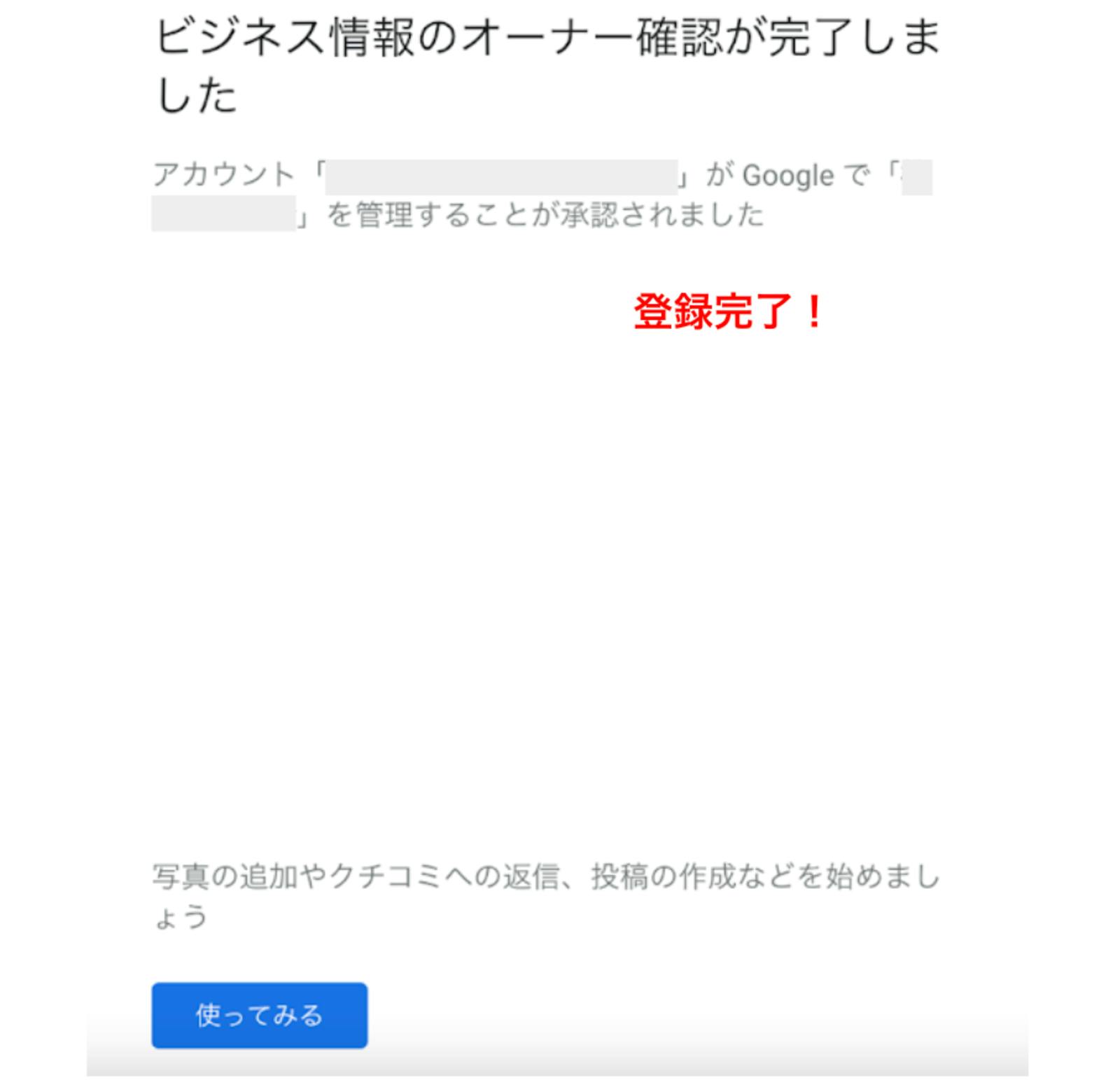
▲[8. オーナー確認完了画面]:口コミラボ編集部作成
[blogcard url="https://media.kutikomi.com/news/2019/06/18/whatismeo/"]
店舗情報がGoogle マップにない場合のオーナー確認方法
オープンさせて間もない会社や店舗は、まだGoogleマイビジネスが作られていないことが多くオーナー自ら登録をする必要がある場合があります。
まずは、Googleマイビジネス開設ページで、必須項目の入力を行いましょう。
Googleマイビジネス のサイトから「今すぐ開始」を押して必要事項を入力します。
この手順が完了したら、あとはGoogleマップにある場合と同じの手順でオーナー確認を行います。
ローカルSEO(MEO)とは
ローカルSEO(MEO)とは、特定の地域・位置情報を考慮したGoogle検索において、検索順位を上げるマーケティング手法です。この記事ではローカルSEOの概要や、ローカルSEO対策の具体的な方法、ローカルSEO対策を行う際の注意点について解説します。関連記事:基礎から学ぶ「Google マイビジネス」まずは店舗を登録して集客につなげようGoogleマップとは?Googleマイビジネスとは?マップとの違いなぜ今Googleマイビジネスが重要なのか。5つの理由Googleマイビジネスの登録手順...
「オーナー確認」できない時の対処法
オーナー確認がうまくいかないこともあるでしょう。
そんなとときは、Googleマイビジネスのヘルプ機能やサポート窓口へ問い合わせて解決できることもあります。
ここでは3つの対処法をお伝えします。
1. ヘルプセンターで調べる
2. ヘルプ コミュニティのスレッドを閲覧するor質問を投稿する
3. サポートチームに問い合わせる
1. ヘルプセンターで調べる
「オーナー確認」が上手くいかなかったときは、まずはGoogleマイビジネスのヘルプセンターでオーナー確認について調べてみしましょう。
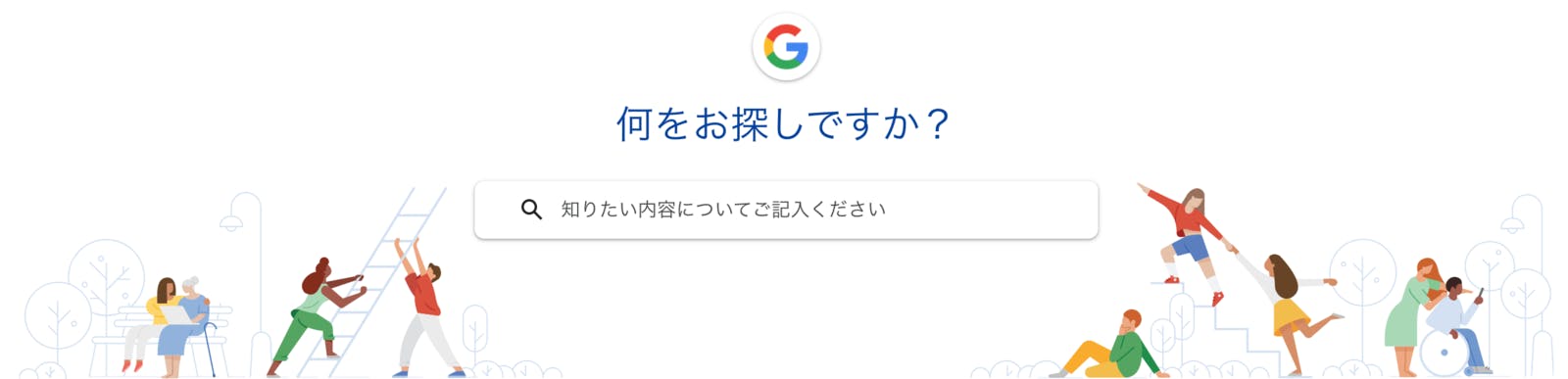
ヘルプセンターでは、オーナー確認の方法の他にもGoogleマイビジネスの基本的な利用ガイドやビジネス情報の更新方法なども知ることができます。Googleマイビジネスに関して困ったことがあれば、まずはヘルプセンターをチェックしてみましょう。
「知りたい情報」を選択
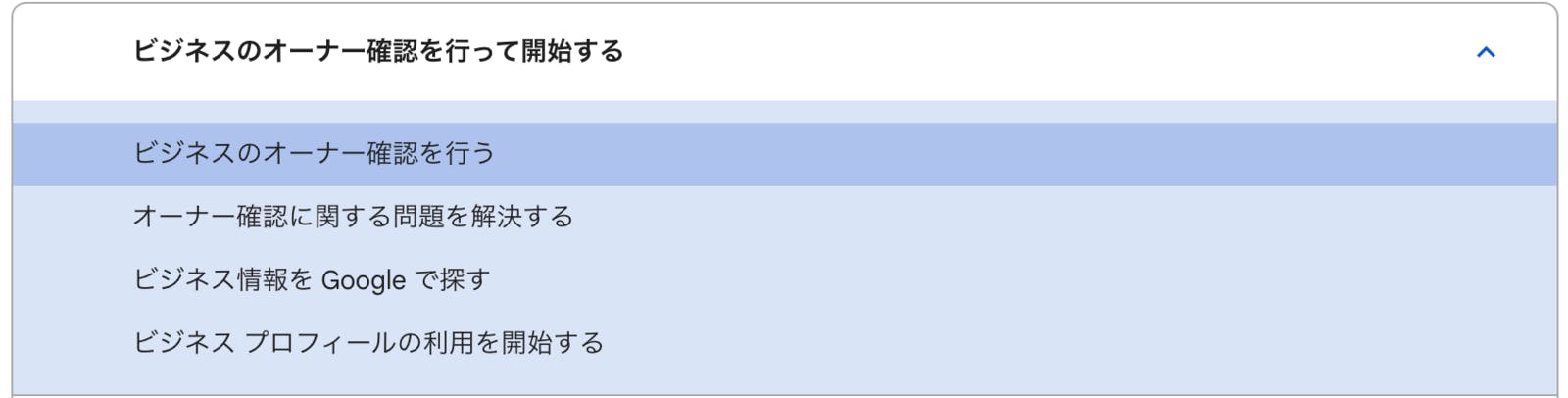
例えば「オーナー確認を行う」を選択すると、プルダウンメニューが表示されます。表示されたメニューの中から、解決したい情報を選択します。
複数の項目から自身に合った項目を選択する
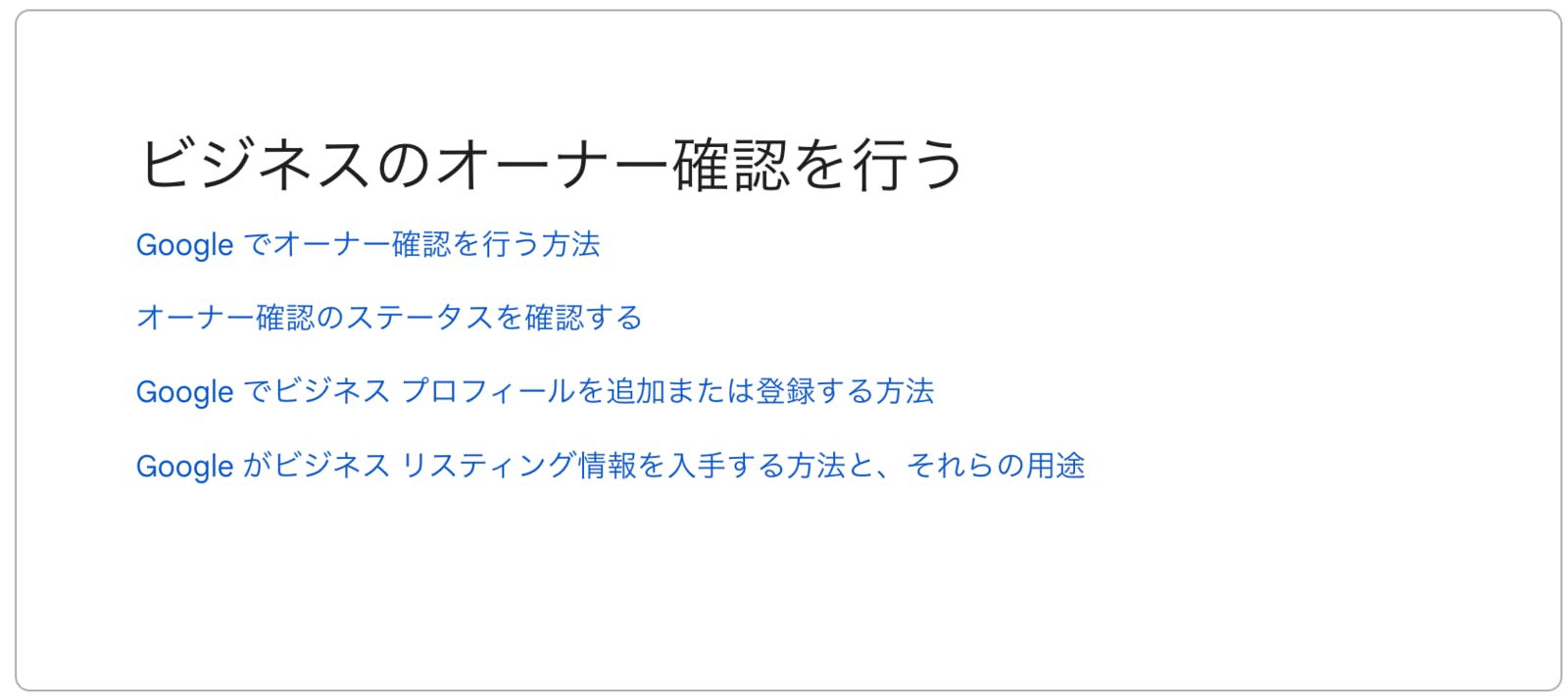
Googleマイビジネスのオーナー確認に関する複数の項目が表示されます。
自分の状況に当てはまる項目を選択すると、次の画面で詳細方法を確認できます。
状況に応じた詳細な解決方法が表示される
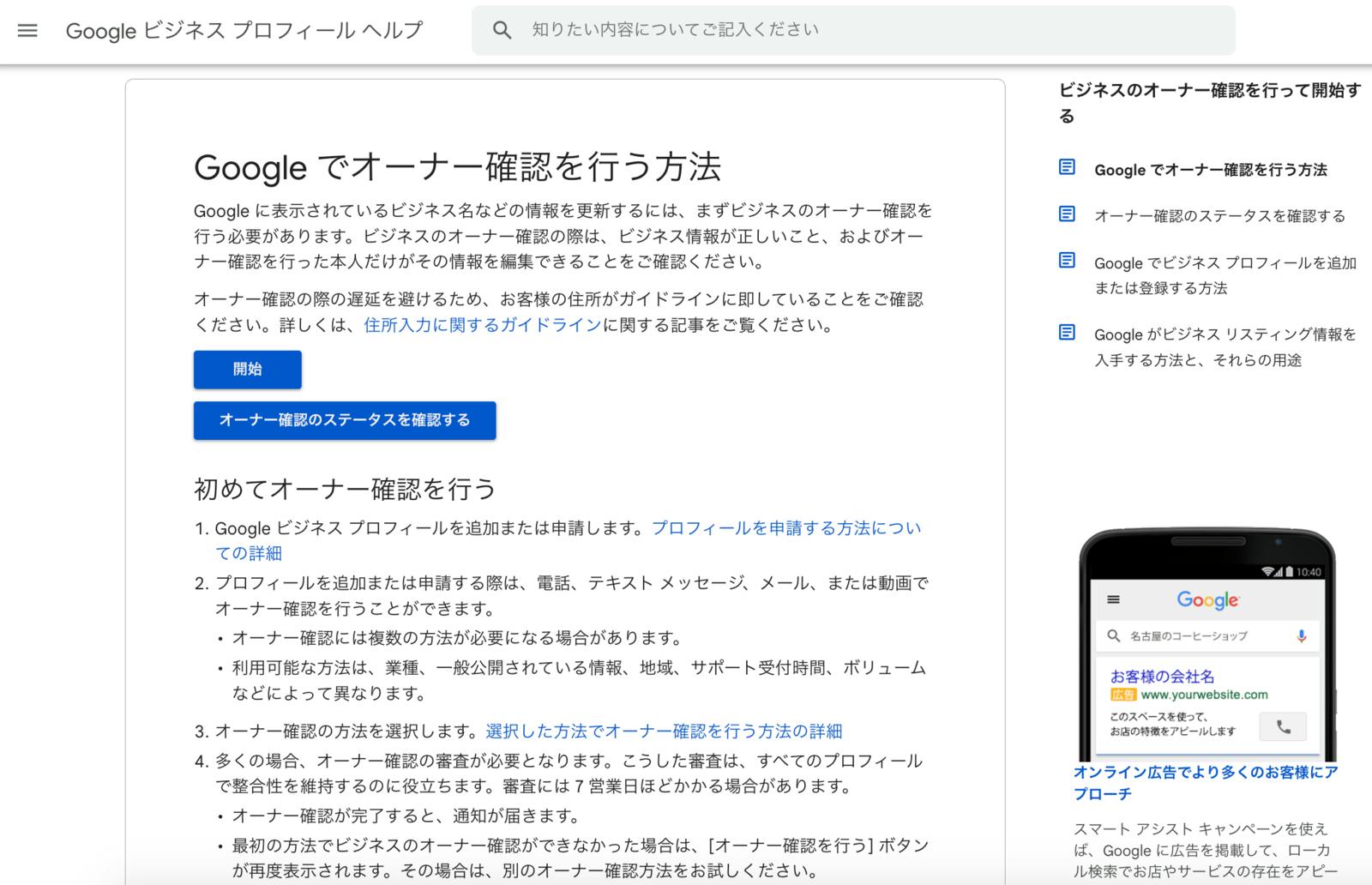
状況に応じた問題の解決方法が確認できます。
上記は「Google でオーナー確認を行う方法」を選択した場合のページ表示画面です。
当該ページで問題が解決できない場合は、次の「ヘルプ コミュニティ」を利用します。
2. ヘルプ コミュニティを利用する
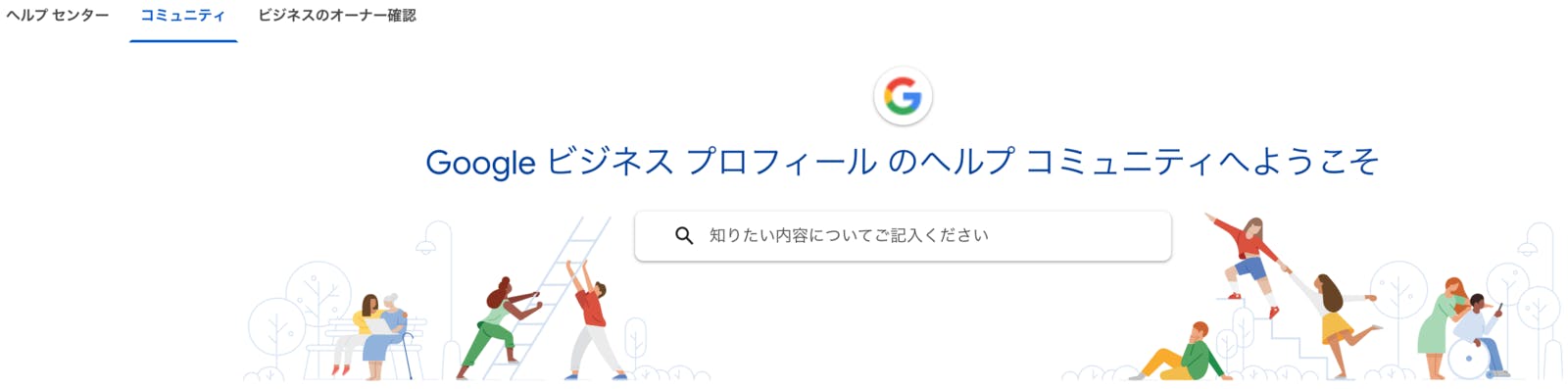
Googleマイビジネスのヘルプセンターで悩みを解決できなかった場合は、ヘルプ コミュニティを利用しましょう。
ヘルプ コミュニティではGoogleマイビジネスの登録・運用に関する同様の悩みを抱えた人が解決方法を紹介しており「オーナー確認」に関する解決方法も掲載されています。
ヘルプ コミュニティのホーム画面を下にスクロールすると、いくつかのカテゴリが掲載されており、既に質問を投稿している人の「質問」と「ユーザーの回答」を閲覧することができます。
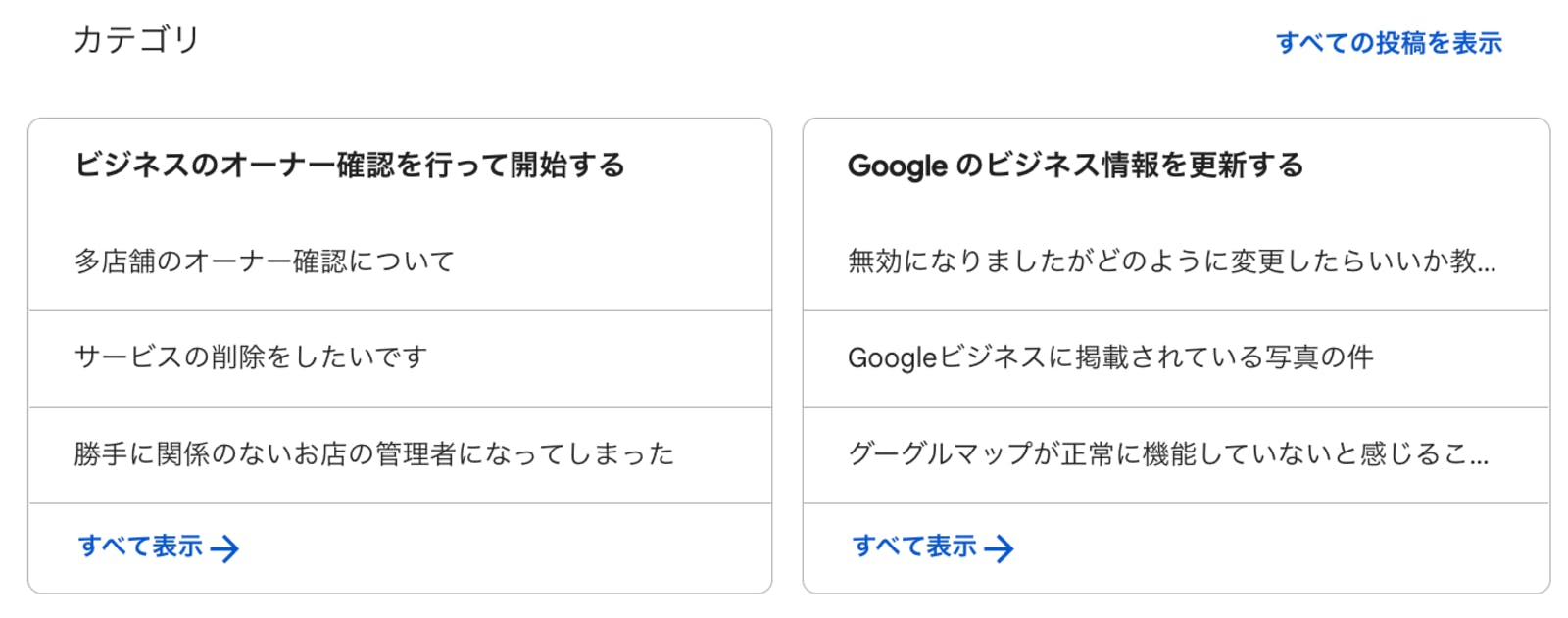
回答ユーザーの中にはプロダクト エキスパートとして活動するユーザーもいるため、詳細かつ技術的な回答も期待できるのがメリットです。
3. サポートチームに問い合わせる
ヘルプ コミュニティで質問内容を検索しても解決しない場合は、ヘルプセンターのホーム画面最下部にある「お問い合わせ」から問い合わせましょう。
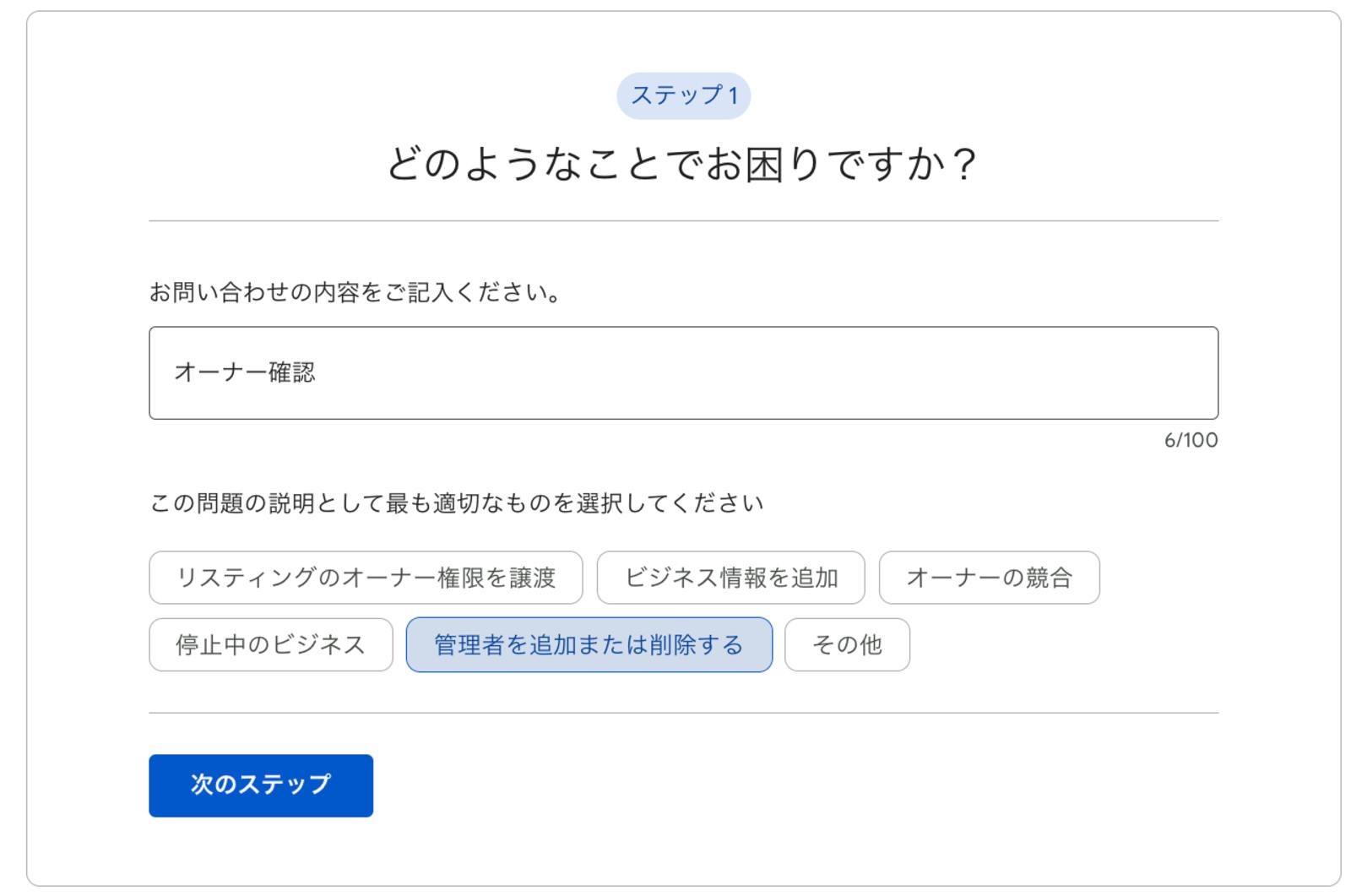
お問い合わせ内容に「オーナー確認」と記入すると次の画面に遷移するので、悩みに当てはまる項目があれば選択します。
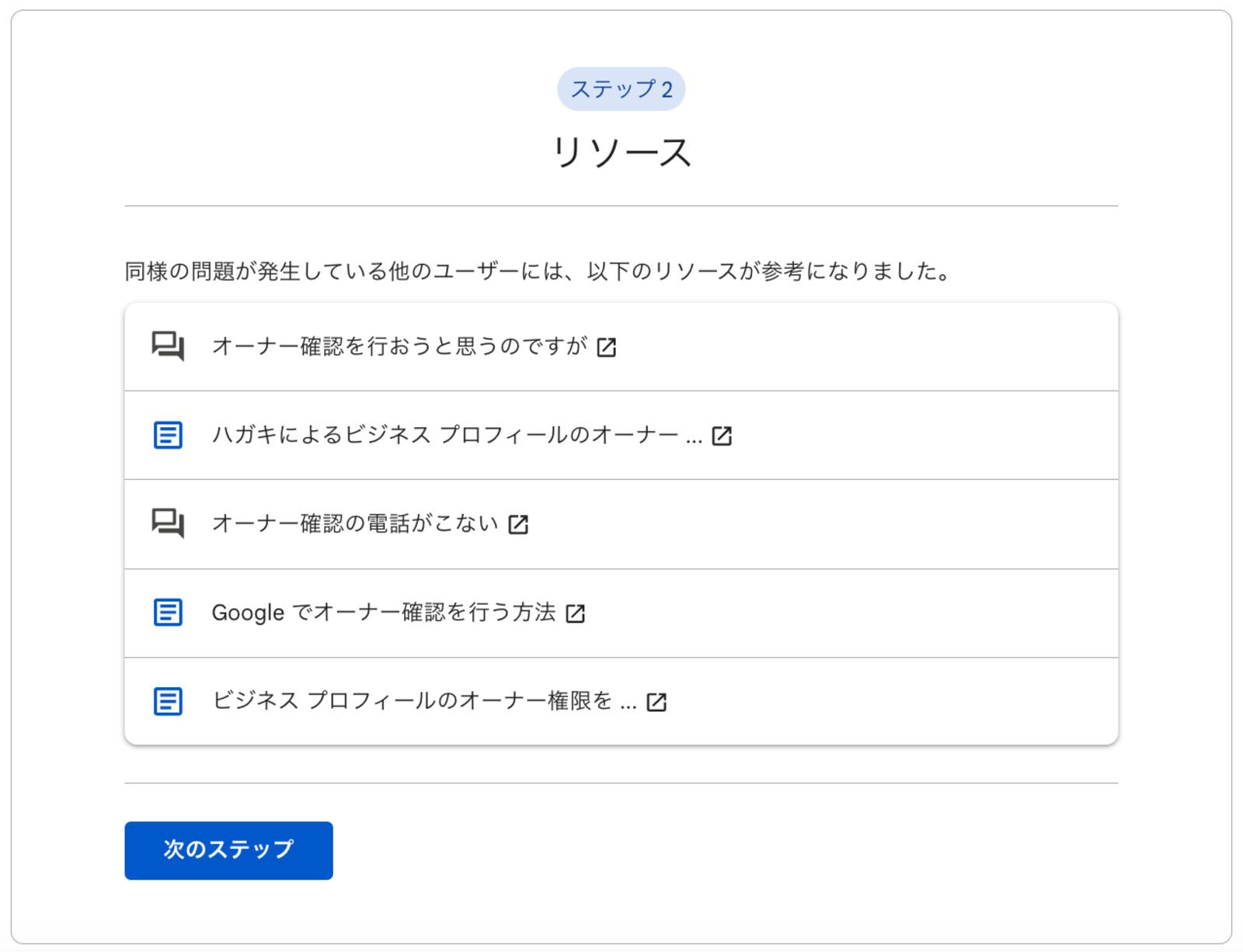
上記で解決できない場合は「次のステップ」をクリックし「問い合わせ方法」を選択します。
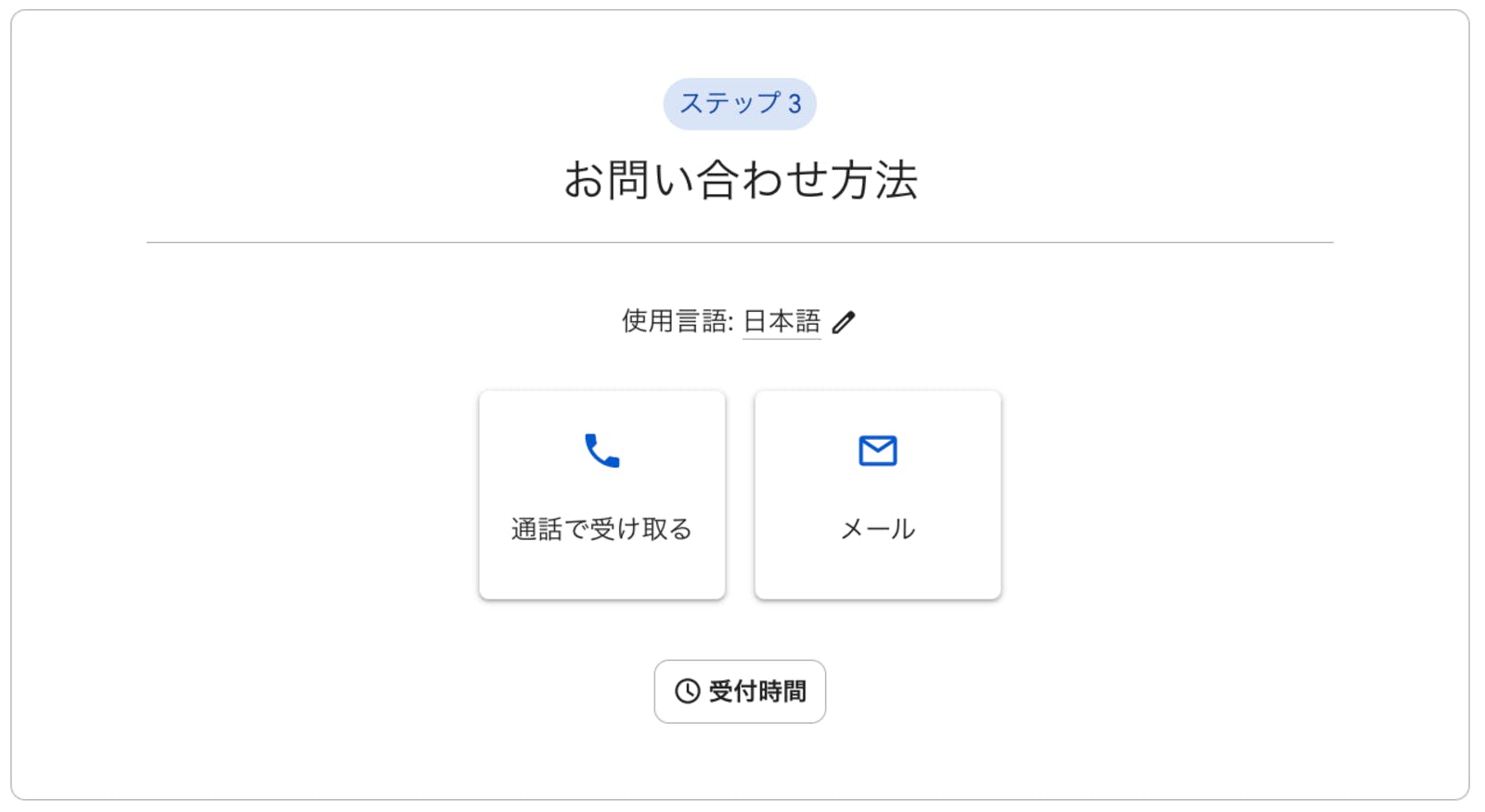
電話での問い合わせができる時間は下記となっておりため、電話を希望する方は対応時間内に問い合わせてください。
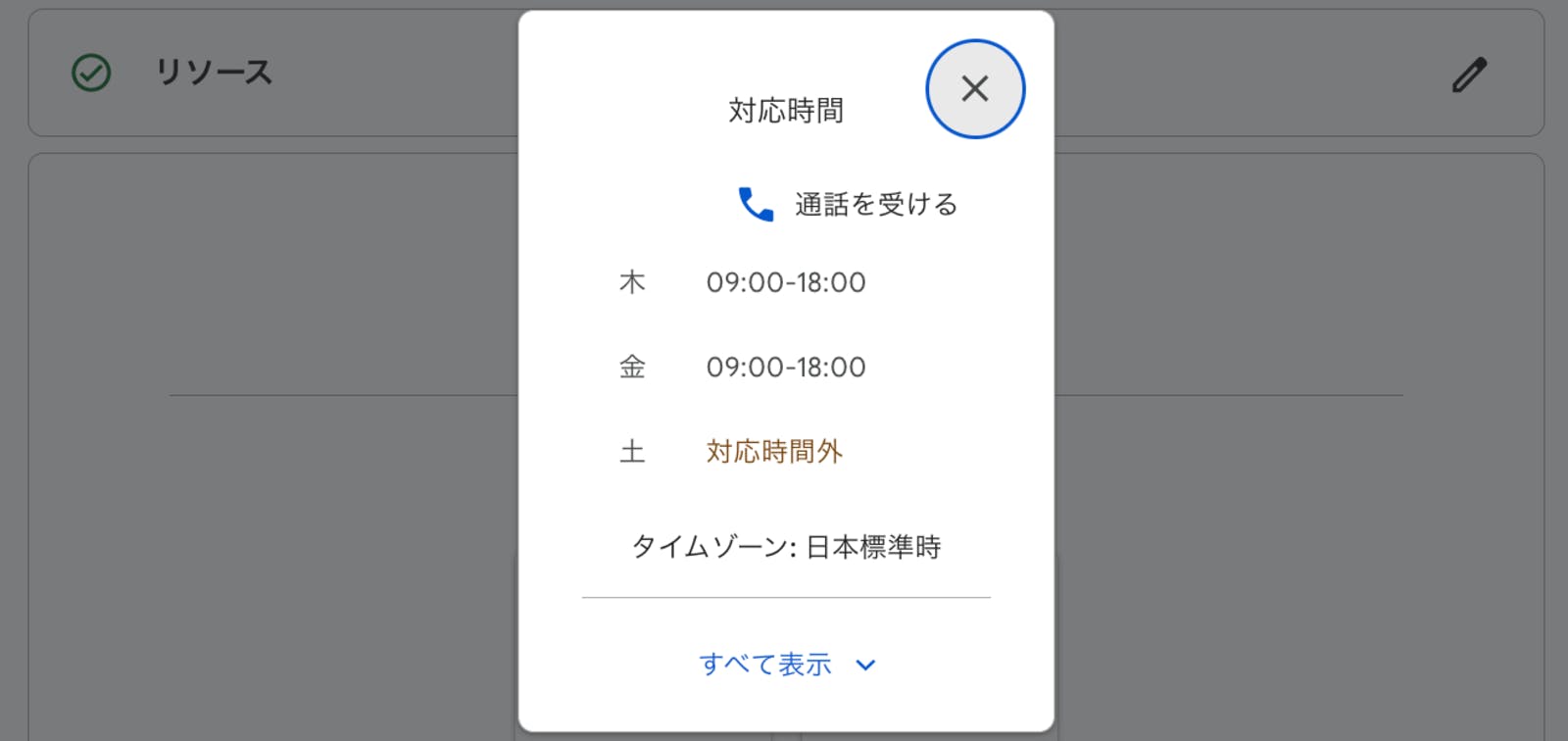
必須項目を記載し「電話」を押すと電話での問い合わせができます。
Google マイビジネスのオーナー確認をするメリット
ここではGoogle マイビジネスのオーナー確認をすることによって、どのようなメリットがあるか解説します。
情報の掲載量が増える
オーナー確認をしていない場合、掲載できる情報が制限されており、編集もできない状態になっています。
しかしオーナー確認をすることで掲載できる情報が増え、より多くのユーザーへ自店のことを知ってもらうことができます。
例えば営業時間、定休日、電話番号、ホームページURL、店内の様子がわかる写真など多くの情報を顧客に開示することができます。
口コミへの返信ができる
Google マップにユーザーがレビューした場合、オーナー確認していれば口コミや質問に対して返信することが可能です。
投稿された口コミに対してこまめに返信することで、アクティブなページだと判断され、顧客にも更新をしっかりとおこなっている店舗だと安心感を与えることができます。
多くのユーザーとの交流をすることができ、口コミを増やす施策もできます。
[blogcard url="https://media.kutikomi.com/news/2020/03/26/salonattractkutikomi/"]
データを分析することができる
ユーザーがGoogle マイビジネスからどのような行動を行ったかなどのデータを取得できます。
例えばGoogle マイビジネスから電話をかけてきた回数を把握できたり、どれくらい自社の情報にアクセスしたのかなど、集客に貢献できるデータを収集できます。
データを分析することで、集客のための施策を的確に行うことができます。
信頼できるページであると示すことができる
Google マイビジネスのオーナー確認を完了することで、記載されている情報に信頼性がアップします。
Googleは情報の信頼性を重要視しているので、オーナーとして情報を公開することで、Web検索やGoogle マップの検索で上位表示されやすくなります。
オーナー確認は済んでいるが誰が登録しているかわからない時の対処法
まれに、誰がオーナー確認したか不明でGoogle マイビジネスを編集できないことがあります。
その場合、以前登録したのを忘れていたり、ほかのユーザーによりオーナー確認が完了していることがほとんどです。
そういったケースのGoogle マイビジネス復旧方法を解説していきます。
現オーナーとして登録されているメールアドレスに見覚えがある場合
まずは、「権限のリクエスト」を送る必要があります。
リクエストを現オーナーに送ることで、Google マイビジネスのオーナー権限を譲渡してもらう必要があります。
現オーナーのメールアドレスに見覚えがある場合は以下の手順で進めましょう。
現オーナーのメールアドレスに見覚えがない場合
登録されているメールアドレスに見覚えがない場合も同じように「権限のリクエスト」を送信する必要があります。
ビジネス名を入力し「アクセスに関するリクエスト」をクリックし、必須事項を入力フォームに記入して送信ボタンをクリックします。
現在のプロフィールのオーナーから3~7日以内に返信があります。
リクエストが承認された場合は、メールで通知され、Google マイビジネスでビジネス プロフィールを管理できるようになります。
3~7日たっても返信がない場合は、Google マイビジネスにログインし、ダッシュボードに表示される「申請する」または「確認」ボタンをクリックしてオーナー権限を取得しましょう。
もしもリクエストが拒否された場合、異議の申し立てを行うか、プロフィールの編集を提案することができます。
Google マイビジネス を活用し、地域に効果的に宣伝を
自社の集客や売り上げアップのために、Google マイビジネスを活用することでターゲットとなる顧客に効果的に宣伝できます。
またGoogle マイビジネスの登録や活用は、MEOに欠かせません。Google マイビジネスのオーナー確認をすることで、店舗の掲載情報がグッと多くなり、自店の雰囲気や良さをユーザーにアピールできます。
また投稿された口コミに返信するなどしてユーザーとコミュニケーションをとることで、良質な口コミを集めることもできます。
Google マイビジネスの活用は宣伝効果だけではなく、掲載情報を充実させユーザーと良好なコミュニケーションをとることで信頼できる店舗として認知されやすくなります。
口コミラボ 最新版MEOまとめ【24年9月・10月版 Googleマップ・MEOまとめ】

そこで口コミラボでは、MEO・口コミマーケティングに役立つ最新ニュースをまとめた「Googleマップ・MEO最新情報まとめ」を毎月発行しています。
本記事では、主に2024年9月・10月の情報をまとめたレポートのダイジェストをお届けします。
※ここでの「MEO」とは、Google上の店舗・施設情報の露出回数を増やしたり、来店行動につなげたりすることで、Google経由の集客を最大化させる施策を指します。
※『口コミアカデミー 』にご登録いただくと、レポートの全容を無料でご確認いただけます。
詳しくはこちらをご覧ください。
→「ポリシー違反によるビジネスプロフィールの制限」が明文化 ほか【2024年9月・10月版 Googleマップ・MEOまとめ】







